- 予約いらず!新作連ドラ自動録画「ドラ丸」
- 見たいシーン&番組をパッと再生
- 録りたい番組をサクッと録画
- AQUOSとの連携で、テレビ視聴が変わる
- スマートフォンでテレビをもっと楽しむ
- その他の特長
- 背面端子部・小型デザイン
- 充実のサポートサービス
予約いらず!新作連ドラ自動録画「ドラ丸」

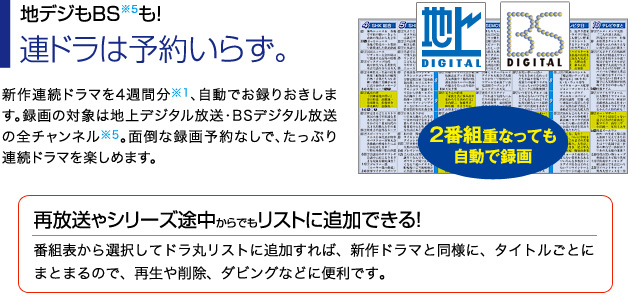
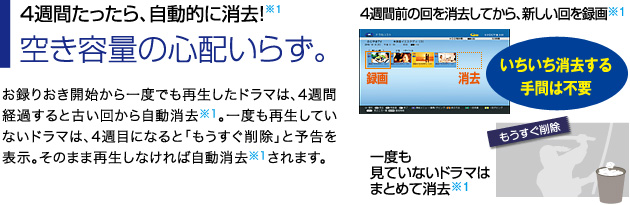

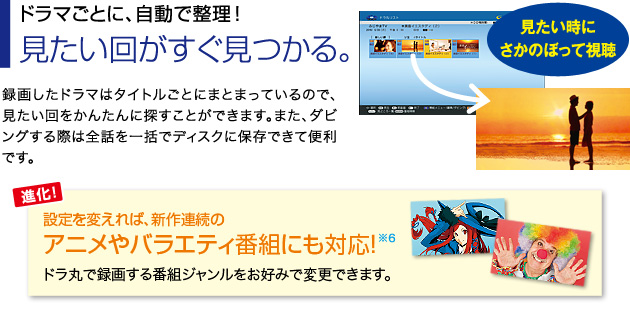
-
※1 4週間経過すると、古い番組から1タイトルずつ自動消去され、次回の新しいタイトルを録画します。また、4週間まったく視聴しなかったドラマはすべて自動消去され、以降録画されません(ドラ丸リストから削除されます)。また、リモコンの「黄」ボタンを押して消去することもできます。
※3 ドラ丸の録画先は内蔵HDDのみです。録画する時間帯の設定ができます。ドラ丸では、予約が重なった条件やハードディスク残量が少なくなった場合に、自動録画されない場合があります。また、1日に同じタイトルの番組が連続で放送された場合、はじめに放送される番組しか録画されない場合があります。
※4 リモコンの「緑」ボタンを押して、通常予約(最終回まで録画)にしてください。
※5 BSデジタル放送のドラ丸録画はチャンネルの追加設定をしていただく必要があります。
※6 録画対象を「ドラマ」から「アニメ」または「バラエティ」に切り換える設定が必要です。
見たいシーン&番組をパッと再生
見たいシーンから、パッと見られる!「セリフ付き 見どころポップアップ※1」
リモコンの「(ポップアップ)メニュー」ボタンを押せば、録画番組を約5分ごと※2に子画面表示。早送りしなくても中身がパッとわかるので、見たいシーンからすぐに再生できます。さらに、シーンごとに字幕データを吹き出しで表示※3させることもでき、よりわかりやすくなりました。
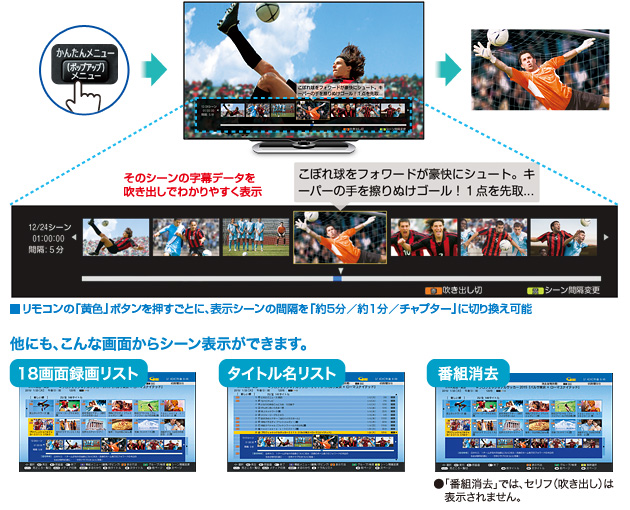
-
※1 内蔵HDDに録画したタイトルのみ。
※2 タイトルを編集した場合、表示されるシーンや間隔が変わる場合があります。
※3 字幕データがある番組のみ(最大40文字まで表示)。シーン消去などの編集やダビングしたタイトルでは表示されません。
同じタイトルの番組を、パッとまとめて連続再生!「18 画面録画リスト & まと丸」
リモコンの「録画リスト」ボタンを押せば、録画した18番組を一覧表示。カーソルを合わせた番組は音声つき動画で確認できるので、見たい番組がすぐに見つかります。さらに、「緑」ボタンを押すと、同じタイトルの番組が、ひとつのフォルダにまとまって表示※。見たい番組をよりスムーズに探せます。
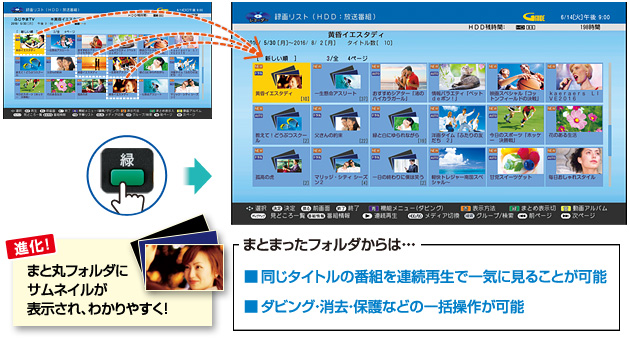
-
※ タイトルによってはまとまらない場合があります。
ボタンひとつで、番組内容を60 画面で一覧!「番組内容まるわかり」
リモコンの「まるわかり」ボタンを押せば、録画番組の内容を60個(または24個)の子画面でパッと一覧表示。長時間の番組でも、すばやく内容をチェックでき、見たいシーンからすぐに再生できます。また、表示中の番組を別の番組に切り換えることも可能。見たい番組を、内容を確認しながら探すことができます。
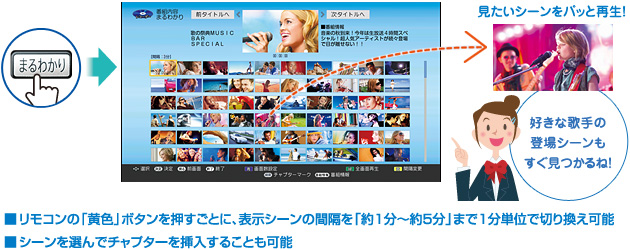
ニュース番組の内容を“文字”でチェック!「字幕全文表示」
録画リストでリモコンの「字幕」ボタンを押せば、ニュースやドキュメンタリー番組などの字幕情報(字幕タイトルリスト)を表示※。文字で番組の内容を確認したり、気になる部分を探せます。
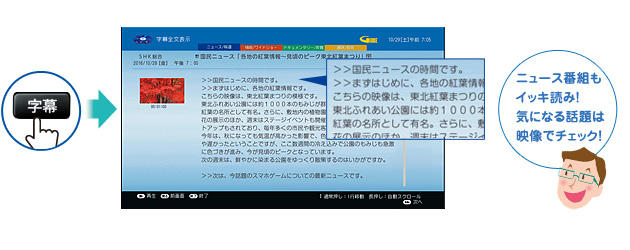
-
※ 字幕タイトルリストに表示されるのは、内蔵HDDに録画した「ニュース/報道」「情報/ワイドショー」「ドキュメンタリー/教養」「趣味/教育」の4ジャンルで字幕情報がある番組のみです。シーン消去などの編集やダビングしたタイトルは表示されません。また、BDやDVDから内蔵HDDにダビングしたタイトルや、内蔵HDDから内蔵HDDへダビングしたタイトル、買換えお引っ越しダビングしたタイトルは表示されません。
録りたい番組をサクッと録画
再生中でも、割り込み予約できる!「2 画面見ながら操作」※
録画番組を再生している時でも、番組表を同時に表示させて、2画面での操作が可能。再生を中断することなく、番組予約がスムーズにできます。さらに、放送番組視聴中も、裏番組を子画面で確認することができます。

-
※ 録画中は2画面、および裏番組で選局できるチャンネルが制限される場合があります。
カテゴリで絞り込んで、目当ての番組をサクッと予約!「簡単サクッと検索」
画面に表示される「番組カテゴリ」や「人名」などを選ぶだけで、番組を絞り込んでいけるので、録りたい番組が簡単に見つかります。キーワードをいちいち入力して検索する必要がなく、サクッと目当ての番組にたどり着けます。
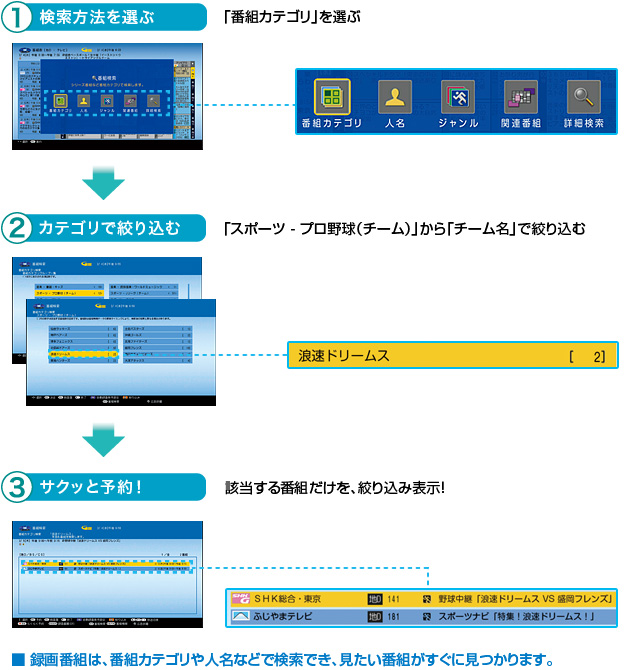
細かい設定をしなくても、かんたんに予約できる「らくらく予約 & かんたん毎回予約」
番組予約は、番組表を見ながら録りたい番組を選び、「録画」ボタンを押すだけ。さらに、予約時に「毎回予約」を選べば、「毎週/毎日/月~木/月~金/月~土」が番組表の情報から自動的に選択されるので、毎回録画する番組をかんたんに予約できます。

AQUOSとの連携で、テレビ視聴が変わる
放送中の番組を、一時停止!「AQUOS タイムシフト」※1

●ちょっと待っテレビ
AQUOSタイムシフトを設定しておけば、AQUOSで見ているのと同じ番組を自動的に録画。来客や電話の時、AQUOSのリモコン※2で「一時停止」ボタンを押すと、そのシーンでストップ。録画は続いているので、「再生」ボタンを押すと、続きからスタートします。
AQUOSタイムシフトを設定しておけば、AQUOSで見ているのと同じ番組を自動的に録画。来客や電話の時、AQUOSのリモコン※2で「一時停止」ボタンを押すと、そのシーンでストップ。録画は続いているので、「再生」ボタンを押すと、続きからスタートします。

●ちょっと戻っテレビ
決定的シーンを「見逃した!」「もう一度見たい!」という時は、そのシーンまでさかのぼってもう一度見られます。
決定的シーンを「見逃した!」「もう一度見たい!」という時は、そのシーンまでさかのぼってもう一度見られます。

-
※1 AQUOSタイムシフト対応AQUOSとHDMIケーブルによる接続が必要です(HDMI規格に準拠していないケーブルでは動作しません)。AQUOSタイムシフトを行うにはあらかじめ、タイムシフト設定が必要です。タイムシフト設定をした時はAQUOSの電源を「入」にすると連動して本機の電源も「入」になり、自動的にタイムシフトのための一時的な録画(最大90分)を行います。また、AQUOSのファミリンク設定も必要です。データ放送や録画禁止番組、本機のチューナー状態等によってはタイムシフトが動作しない場合があります。
※2 レコーダーに付属の新ファミリモコンでも「テレビ操作」モードで操作できます。
※3 タイムシフト視聴設定を「する」にしてご使用ください。タイムシフト視聴可能なのは、AQUOSブルーレイのチューナーで番組視聴をしている場合です(受信している1チャンネルのみ)。
AQUOSの大画面で、美しい映像を楽しむ!「AQUOS 純 モード」
ファミリンク対応AQUOSとHDMIケーブルで接続すると、自動的にAQUOSで最も自然な高画質を実現する「AQUOS 純 モード」で映像出力。美しさをあるがままに再現します。

●4K 純 モード
AQUOS 4K※1と接続すれば、原画に忠実な自然な色合いと4K解像度の臨場感あふれる映像で再現できます※2。
●クアトロン 純 モード※3
AQUOSクアトロン※4との相性もよく、4原色※5技術を活かしたより美しい高画質映像が楽しめます。
AQUOS 4K※1と接続すれば、原画に忠実な自然な色合いと4K解像度の臨場感あふれる映像で再現できます※2。
●クアトロン 純 モード※3
AQUOSクアトロン※4との相性もよく、4原色※5技術を活かしたより美しい高画質映像が楽しめます。
-
※1 「ひかりTV」の4Kによるビデオオンデマンドに対応しています。
※2 AQUOSブルーレイからの出力は、フルHD解像度になります。
※3 AQUOS クアトロン プロと接続すると、AQUOS クアトロン プロに最適な「クアトロン プロ純モード」で映像出力します。
※4 クアトロン:イタリア語で数字の“4”を表す“クアトロ”と、“電子(エレクトロン)”を組み合せた造語。
※5 4原色とは、シャープ独自のディスプレイ上の色再現の仕組みであり、色や光の3原色とは異なります。
リモコンひとつで、テレビ&レコーダーを連携操作※1「新ファミリモコン」

-
※1 ファミリンク対応AQUOSとHDMIケーブルによる接続が必要です(HDMI規格に準拠していないケーブルでは動作しません)。
※2 一発起動の設定(クイック起動設定)を「する」にしてご使用ください。起動には、接続するモニターや端子により少し時間がかかる場合があります。一発起動の設定(クイック起動設定)を「しない」にすると、「録画リスト」ボタンでの起動はできません。
※3 ワンタッチ再生は電源オンの状態になっている必要があります。
※4 リモコンの「テレビ操作」ボタンを押して操作します。
スマートフォンでテレビをもっと楽しむ
録画した番組を、移動中に見られる!「外からリモート視聴」※1※2
自宅のレコーダーのハードディスクに録画してある番組やレコーダーのチューナーで受信している放送中の番組※3※4を、好きな時に外出先から視聴※5できます。
(レコーダーに接続するルーターの種類によっては、リモート視聴用のサーバーと繋がらない場合がありますので、動作確認済みのルーターのご利用をお願いします。詳しくは、サポートページの[こちら]をご確認ください。)
● 通信回線でリモート視聴する場合は、スマートフォンの「パケット定額サービス」をご契約することを推奨します。
● 自宅のインターネット回線は固定光回線を推奨します(ADSLなど低速回線は推奨しません)。
(レコーダーに接続するルーターの種類によっては、リモート視聴用のサーバーと繋がらない場合がありますので、動作確認済みのルーターのご利用をお願いします。詳しくは、サポートページの[こちら]をご確認ください。)
● 通信回線でリモート視聴する場合は、スマートフォンの「パケット定額サービス」をご契約することを推奨します。
● 自宅のインターネット回線は固定光回線を推奨します(ADSLなど低速回線は推奨しません)。

-
●「AQUOSリモートプレーヤー」アプリ(有料)については、PCサイトまたはスマートフォンサイト(Google Play™)でご確認ください。ダウンロードに関する通信費は、別途必要です。
●iPad、iPhoneは米国および他の国々で登録されたApple Inc.の商標です。App StoreはApple Inc.のサービスマークです。
●「Google」、「Android™」および「Androidロゴ」、「Google Play」は、Google Inc.の登録商標または商標です。
※1 同時に複数台の機器で使用することはできません。
※2 レコーダーに接続するルーターの種類によっては、リモート視聴用のサーバーと繋がらない場合がありますので、動作確認済みのルーターのご利用をお願いします。詳しくはサポートページをご確認ください。
※3 視聴年齢制限のある番組や録画不可の番組は送信できません。
※4 BSデジタル放送、CSデジタル放送の一部チャンネル(WOWOW/WOWOW プライム/WOWOW ライブ他)は対象外です。詳細については、順次サポートページへ掲載いたします。
※5 AQUOSブルーレイをインターネットに接続する必要があります。インターネットへの接続方法はこちらをご覧ください。
※6 詳しくはサポートページをご確認ください。
※7 対応機種・アプリについてはサポートページでご確認ください。スマートフォンは、一部の機種での対応となり、すべての機種の操作を保証するものではありません。
※8 アプリの詳細は、株式会社デジオン(DigiOn)のホームページをご確認ください。弊社は本アプリに関して一切の責任を負いません。
※9 「AQUOSリモートプレーヤー」は有料です。アプリ購入&インストール後は、アプリ購入金額の払い戻しはできませんのでご了承ください。「AQUOSリモートプレーヤー」は、株式会社デジオン(DigiOn)が開発しているDiXiMの技術を採用しています。デジオン、DigiOn、DiXiMは、株式会社デジオンの登録商標です。
外出先から、パッと録画予約できる!「リモート予約※1」
外出先でも番組検索&予約が可能※2。おすすめ番組の表示や、画像付きの豊富な番組情報で、面白そうな番組もすぐに見つかります。
(地上デジタル放送およびBSデジタル放送に対応(2017年3月現在))
(地上デジタル放送およびBSデジタル放送に対応(2017年3月現在))
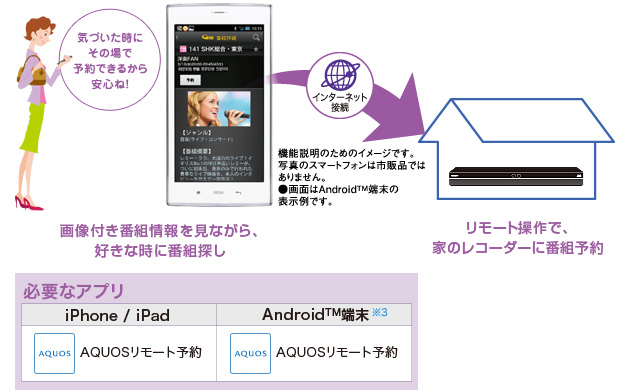
-
●インターネット接続には、別途回線業者やプロバイダーとの契約・使用料が必要です。
●無線LANは、すべての住宅環境でワイヤレス接続、性能を保証するものではありません。無線LANは、距離や障害物の影響で伝送速度がさがったり、同一周波数を使う機器の影響でつながらないことがあります。
●「AQUOSリモート予約」アプリについては、iOS端末:PCサイトまたはiPhoneなどの端末の「App Store」アプリ経由で、Android™端末:PCサイトまたはスマートフォンサイト(Google Play™)でご確認ください。ダウンロードに関する通信費は、別途必要です。
●iPad、iPhoneは米国および他の国々で登録されたApple Inc.の商標です。App StoreはApple Inc.のサービスマークです。
●「Google」、「Android™」および「Androidロゴ」、「Google Play」は、Google Inc.の登録商標または商標です。
※1 AQUOSブルーレイをインターネットに接続する必要があります。インターネットへの接続方法はこちらをご覧ください。
※2 同時に複数台の機器で使用することはできません。
※3 対応機種・アプリについてはサポートページでご確認ください。スマートフォンは、一部の機種での対応となり、すべての機種の操作を保証するものではありません。
スマートフォンに、録画番組をダビング!「Wi-Fiダビング」※1
スマートフォンにあらかじめ録画番組をダビングしておけば、インターネットに接続できない場所でも、録画番組を楽しめます。
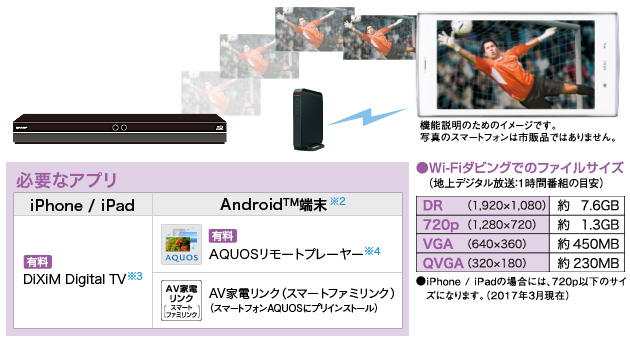
-
●無線LANは、すべての住宅環境でワイヤレス接続、性能を保証するものではありません。無線LANは、距離や障害物の影響で伝送速度がさがったり、同一周波数を使う機器の影響でつながらないことがあります。
●「AQUOSリモートプレーヤー」アプリ(有料)については、PCサイトまたはスマートフォンサイト(Google Play™)でご確認ください。ダウンロードに関する通信費は、別途必要です。
●iPad、iPhoneは米国および他の国々で登録されたApple Inc.の商標です。App StoreはApple Inc.のサービスマークです。
●「Google」、「Android™」および「Androidロゴ」、「Google Play」は、Google Inc.の登録商標または商標です。
※1 同時に複数台の機器で使用することはできません。
※2 対応機種・アプリについてはサポートページでご確認ください。スマートフォンは、一部の機種での対応となり、すべての機種の操作を保証するものではありません。
※3 アプリの詳細は、株式会社デジオン(DigiOn)のホームページをご確認ください。弊社は本アプリに関して一切の責任を負いません。
※4 「AQUOSリモートプレーヤー」は有料です。アプリ購入&インストール後は、アプリ購入金額の払い戻しはできませんのでご了承ください。「AQUOSリモートプレーヤー」は、株式会社デジオン(DigiOn)が開発しているDiXiMの技術を採用しています。デジオン、DigiOn、DiXiMは、株式会社デジオンの登録商標です。
好きな部屋に、番組を転送できる「Wi-Fi転送」※1
リビングにあるレコーダーのハードディスクに録画した番組や、レコーダーのチューナーで受信している放送中の番組※2を、手元のiPhone / iPad、Android™端末※3に転送可能。レコーダーのない部屋でも、好きな番組を視聴できます。
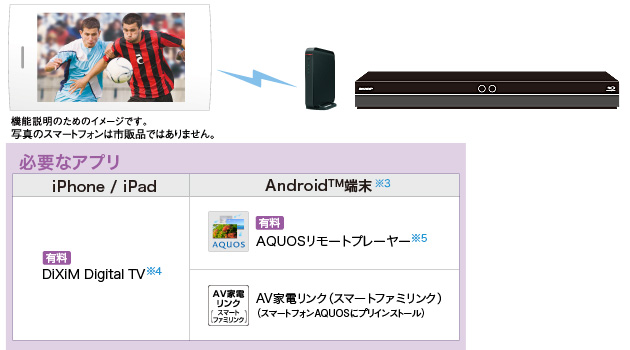
-
●インターネット接続には、別途回線業者やプロバイダーとの契約・使用料が必要です。
●無線LANは、すべての住宅環境でワイヤレス接続、性能を保証するものではありません。無線LANは、距離や障害物の影響で伝送速度がさがったり、同一周波数を使う機器の影響でつながらないことがあります。
●「AQUOSリモートプレーヤー」アプリ(有料)については、PCサイトまたはスマートフォンサイト(Google Play™)でご確認ください。ダウンロードに関する通信費は、別途必要です。
●iPad、iPhoneは米国および他の国々で登録されたApple Inc.の商標です。App StoreはApple Inc.のサービスマークです。
●「Google」、「Android™」および「Androidロゴ」、「Google Play」は、Google Inc.の登録商標または商標です。
※1 同時に複数台の機器で使用することはできません。
※2 視聴年齢制限のある番組や録画不可の番組は送信できません。
※3 対応機種・アプリについてはサポートページでご確認ください。スマートフォンは、一部の機種での対応となり、すべての機種の操作を保証するものではありません。
※4 アプリの詳細は、株式会社デジオン(DigiOn)のホームページをご確認ください。弊社は本アプリに関して一切の責任を負いません。
※5 「AQUOSリモートプレーヤー」は有料です。アプリ購入&インストール後は、アプリ購入金額の払い戻しはできませんのでご了承ください。「AQUOSリモートプレーヤー」は、株式会社デジオン(DigiOn)が開発しているDiXiMの技術を採用しています。デジオン、DigiOn、DiXiMは、株式会社デジオンの登録商標です。
声で、検索やリモコン操作ができる!「ボイスリモコン」※1
音声入力でキーワード検索が可能。さらに、再生や録画リストの表示などの基本操作※2も、音声やボタン操作で行えます。

-
●インターネット接続には、別途回線業者やプロバイダーとの契約・使用料が必要です。
●無線LANは、すべての住宅環境でワイヤレス接続、性能を保証するものではありません。無線LANは距離や障害物の影響で伝送速度がさがったり、同一周波数を使う機器の影響でつながらないことがあります。
●iPad、iPhoneは米国および他の国々で登録されたApple Inc.の商標です。App StoreはApple Inc.のサービスマークです。
●「Google」、「Android™」および「Androidロゴ」、「Google Play」は、Google Inc.の登録商標または商標です。
※1 同時に複数台の機器で使用することはできません。
※2 一部操作できないボタン(機能)があります。
※3 対応機種・アプリについてはサポートページでご確認ください。スマートフォンは、一部の機種での対応となり、すべての機種の操作を保証するものではありません。
スマートフォンで、番組情報にアクセス!「スマートフォンQRコード表示」
リモコンの「QRコード(番組情報)」ボタンを押すと、各番組のWebサイトのURLをQRコードで表示※。スマートフォンで読み取ることで、出演者の名前や、料理番組のレシピ、プレゼントの応募など、多彩な情報にすぐにアクセスできます。拡大表示も可能で、読み取りやすくなりました。

-
※ 番組情報内にURL表記がある場合のみ。
その他の特長
●録画した番組の分類が、ひと目でわかる!「録画リスト スタンプ表示※1」
録画した番組にスタンプを表示させて番組を自由に分類することができ、目的別に管理することができます。
録画した番組にスタンプを表示させて番組を自由に分類することができ、目的別に管理することができます。
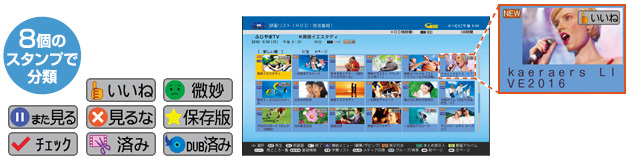
●使用シーンに合わせて省エネできる「クイック起動(時間帯設定対応)」
朝・昼・晩など、よく使用する時間帯(3つまで)だけクイック起動状態に設定できるので、使用シーンに合わせて賢く省エネできます。
●待機時の消費電力を抑える「エコモード」
本体の電源ボタンを長押しすると、待機時の消費電力を約0.03Wに抑えた低消費電力モード(エコモード)となります※2。エコモード時でも、予約録画は行われるので、効率的に電力消費を抑えられます。
●グリーン材料を積極的に採用
・すべての基板に「無鉛はんだ」を採用するなど、特定有害物質を使用しないRoHS※3指令に対応
●かしこい省エネ機能を搭載
・約3時間操作しないと自動的に電源をオフにする「無操作電源オフ」機能を採用
・シリーズ番組なども、ディスク1枚にすっきり保存「BDXL™対応」
・ハードディスク内蔵スカパー! プレミアムサービスチューナーからのLAN経由ダビングに対応
・録画した番組を10枚のディスクに残せる「ダビング10」対応
・専用IP変換LSI搭載により、DVDなどもアップコンバートし高画質再生「1080/60pアップコンバート出力」
-
※1 内蔵HDDに録画したタイトルのみ。
※2 エコモード中は、本体ボタンやリモコン操作ができないなど一部動作に制限があります。約0.03Wとなるのは、BSアンテナ電源の出力を行っていない場合です。
※3 RoHS(Restriction of the use of certain Hazardous Substances in electrical and electronic equipment)特定有害物質使用制限指令:電気・電子機器における特定有害物質の使用規制。
背面端子部・小型デザイン

-
●D映像出力/アナログ映像・音声出力端子がないため、HDMI端子のないテレビとは接続できません。
テレビとの接続にはHDMIケーブル(別売)が必要ですのでご準備ください。

充実のサポートサービス
テレビで、わからないことを解決「取扱説明ガイド」
リモコンの「取扱説明」ボタンを押せば、テレビ画面に取扱説明ガイドを表示。目的のページが見つけやすいので、操作がわからない時、故障かな?と思った時などに、役立ちます。

もっと知りたい、をスマホで解決「あんしんサポート情報」
AQUOSブルーレイのWebサイトをQRコードで表示。製品情報やサポート情報などが、スマートフォンで読み取ることでスムーズにチェックできます。また、取扱説明書(取扱説明ガイド)データをスマートフォンにダウンロードすることも可能です※。
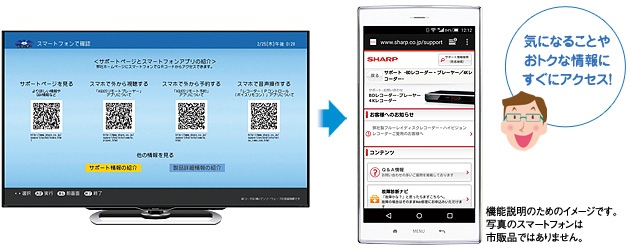
-
<QRコードから誘導されるサイトについてのご注意>
●当サイト及び動画の視聴は無料ですが、通信料金はお客様のご負担となります。
●QRコードは株式会社デンソーウェーブの登録商標です。
※ ダウンロードやデータを表示するための、アプリケーションが必要です。
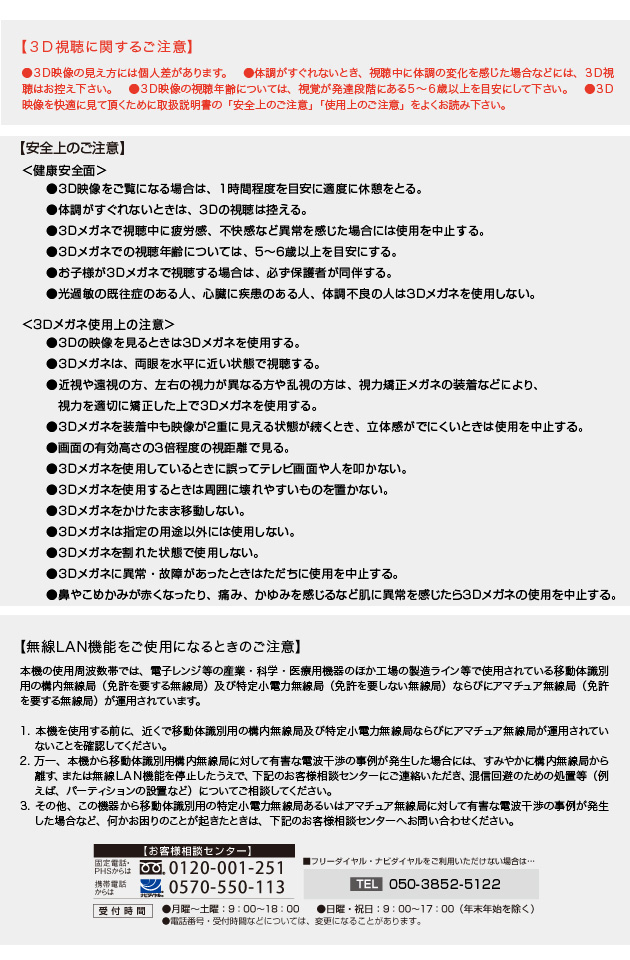
-
●テレビ番組などを直接DVDに録画/予約録画することはできません。一旦ハードディスクに録画してからDVDにダビングしてください。
●録画時間はその性能を保証するものではなく、実際の録画では入力映像の画質、その他の条件により記載の時間を下回る、または上回る場合があります。録画時間は目安です。録画した時間と空き時間の合計は、録画時間と一致しない場合があります。
●連続した番組を予約録画した場合、前の番組の最後の部分30秒程度が録画されません。
●スポーツや歌番組などの動きの激しい番組を「12倍」などの長時間録画画質で録画した場合、ブロックノイズなどが目立つ場合があります。

